Все мы с Вами пользуемся компактными накопителями памяти — USB флешками и картами памяти (SD, Micro SD, MMC и т.п.) И чем больше их используется в быту, тем больше шанс столкнуться с разного рода проблемами при их эксплуатации. Во-первых, аукается политика удешевления производства — низкое качество и дешевые чипы. Во-вторых, у каждого производителя есть удачные модели и неочень удачные. У каких-то вообще отказов нет, а какие-то постоянно сыпятся. Одна из частых проблем при эксплуатации USB-дисков и карт памяти — ошибка: «Не удаётся завершить форматирование диска» в Windows. С таким приходится сталкиваться довольно часто. К сожалению, в некоторых случаях исправить ситуацию не удаётся (этим чаще грешат MicroSD карточки). Тогда останется только отнести устройство либо по гарантии, либо до мусорки. Тем не менее, если обычным способом форматирование флешки не удаётся завершить, то попробуйте сделать это с помощью сторонних программ.
Но прежде чем прибегать к их помощи, попробуйте форматнуть флешку через консоль «Управление дисками». Дело в том, что обычных механизм форматирования в Виндовс не даст убить файлы если они заняты каким-нибудь процессом и, в результате, Вы получите ошибку. А если делать то же самое через консоль, то эта зависимость игнорируется. Чтобы попасть в оснастку, нужно нажать комбинацию клавиш WIN+R и в строку «Открыть» ввести команду: diskmgmt.msc
Откроется главное окно консоли «Управление дисками». Практически в самом низу находим нашу флешку (только не перепутайте с другими дисками), кликаем на ней правой кнопкой и выбираем пункт меню «Форматировать» и ждём результата.
Если и тут процедура закончилась неудачей, как на картинке выше, пробуйте специализированные программы о которых я сейчас подробнее и расскажу.
Первая в моём списке — это проверенная временем утилита HP USB Disk Storage Format Tool от Hewlett Packard. Она полностью бесплатная, скачать её можно тут — HPUSBFW.
Это не простая утилита. К её особенностям можно отнести следующее:
— Восстановление или исключение «битых» секторов накопителя.
— Возможность создания «загрузочной флешки».
— Принудительное форматирование (открытые или исполняемые файлы будут игнорироваться).
Интерфейс её просто и незамысловатый.
В списке «Device» (Устройство) выбираем свой накопитель, ниже — файловую систему. Снимаем галочку «Quick Format» (Быстрое форматирование) и запускаем процесс. Чаще всего именно это помогало мне решить подобные проблемы.
Для карточек SD и MicroSD так же могу посоветовать приложение SDFormatter. Она отлично работает как с обычными картами памяти так и с SDHC, и с SDXC. Правда, для последних скорее всего придётся ставить дополнительный драйвер. Были случаи, когда эта программка помогла реанимировать заглючившую в телефоне карточку. Она тоже бесплатная и скачать её можно здесь.
После запуска Вы увидите вот такое окно:
В списке Drive выбираем наш накопитель и нажимаем кнопку «Option»:
Здесь ставим «Format Type» — «FULL(Erase)». Можно так же активировать опцию «FORMAT SIZE ADJUSTMENT» = «ON», которая позволяет выравнивать сектора по границам флешблока, за счет чего накопитель будет работать немного шустрее.
Далее жмём на кнопку «Format» и ждём завершения процесса.
Если предложенные выше шаги не помогли — придётся привлекать «тяжелую артиллерию». Для начала пройдёмся по атрибутам диска. Для этого запускаем командную строку Windows и в ней пишем команду DISKPART для запуска системной утилиты работающей с дисками:
Вводим команду: list disks
В списке по объёму находим нашу флешку (впринципе она должна последней в списке стоять, если Вы конечно не несколько флешек подключили) и запоминаем её номер. В моём примере — это номер 4.
Следующая команда — выбор диска: select disk 4
А теперь пробуем очистить у него атрибут защиты от записи: attributes disk clear readonly, как на скриншоте выше.
После этого смотрим атрибуты диска — команда: attributes disk:
выходим из утилиты c помощью команды exit и вновь запускаем форматирование.
Если и это не помогло, остаётся только прибегнуть к специализированной программе для тестирования съёмных накопителей — flashnul. Внимание, это специализированная утилита и она требует осознанности действий. В противном случае Вы можете убить данные на других своих накопителях, подключенных к системе.
Скачиваем её отсюда и распаковываем для удобства прямо в корень какого-нибудь диска, например — С:. Путь к папке должен получиться такой — C:\flashnul.
Затем снова запускаем командную строку и вводим команду: cd C:\flashnul
Запускам просмотр списка дисков:
flashnul -p
Результат будет примерно такой:
Находим в списке свою флешку и запоминаем её номер. В моём случае флешка на номере 4. У Вас номер будет иной — поэтому внимательно смотрите по объёму накопителя.
Теперь затираем нулём все данные:
flashnul 4 -F
А после — запускаем специальный тест на ошибки контроллера, который заодно уничтожит и все данные:
flashnul 4 -I
После завершения теста снова запустите форматирование через консоль «Управление дисками». Ошибка Виндовс «не удается завершить форматирование диска» не должна более появляться.
P.S. Если ни один из предложенных советов не помог, и Вам всё равно не удаётся отформатировать флешку или micro SD карту, то посоветую вот что:
Скачиваете программку Usbflashinfo, запускаете её и нажимаете кнопку «Получить информацию о флешке». В полученной ниже информации нас интересуют строки VID и PID:
Далее эти данные вбиваете в поисковике и смотрите что удастся найти по контроллеру памяти. Возможно получиться найти под него специализированную утилиту. Для этих целей я бы порекомендовал сайт flashboot.ru — там самые актуальные на текущий момент версии программ и самая большая база данных по флешкам, картам памяти SD, MicroSD практически всех известных производителей и используемых ими контроллерах памяти.
И уж если там ничего найти не сможете — тогда останется только выкинуть это маленький кусочек пластика, ставший совершенно бесполезным.





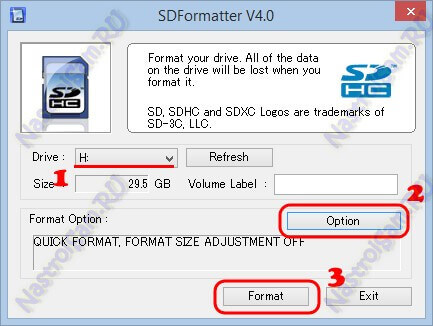


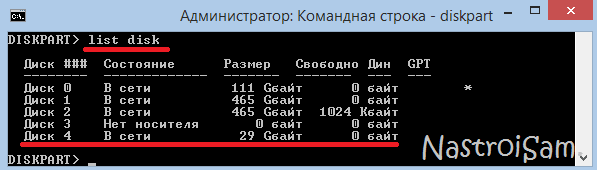

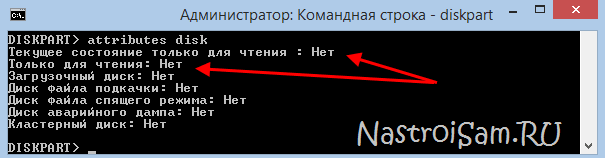

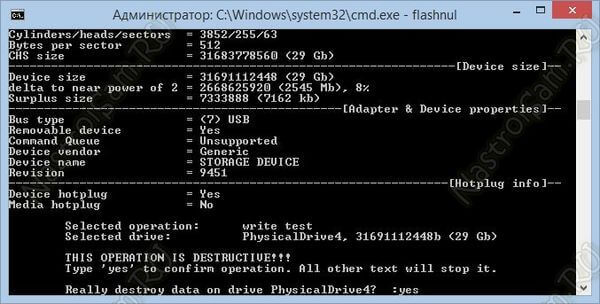
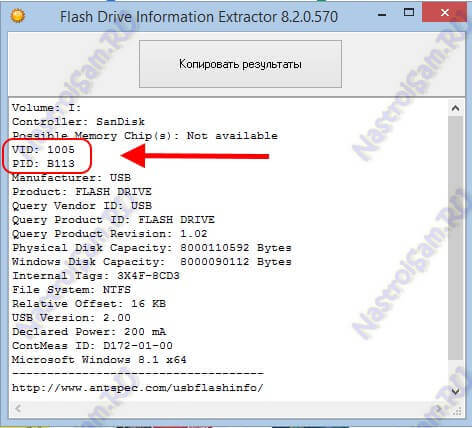
Да нет, всё то же самое, проверил на 10-ке — работает.
Спасибо автору, последовательно и очень грамотно все описано, восстановил память на которой стоял жирный крест… Спасибо!
Добавлю! Если с выше перечисленного ничего не помогло, есть ещё программа — HDD Low Level Format Tool.
Можно просто сделать низкоуровневый формат , после форматнуть как обычно и все , флешка рабочая. ( не раз спасало )
я ввожу в командную строку а мне комп выдает- «источник» не является внутренней или внешней командой, программой или пакетным файлом.так что мне статья тоже не помогла
Не помогло ничего.
Касательно последнего способа: при попытке форматирования: Отказано в доступе. Запускал от имени администратора, атрибут «только чтение» снял, ползунок на адаптере на защиту от записи опробовал в обоих положениях.
Кстати тоже самое касается утилиты SDFormatter: что не пробовал, ошибка от том что диск защищён от записи.
Карта 32 Гб.
что за народ, от инструкции ни на шаг..
если вы получаете сообщение типа:
C:\flashnul>flashnul -p
Avaible physical drives:
Avaible logical disks:
C:\
D:\ —— предположим это ваша карта памяти
E:\
F:\
Press ENTER to exit.
то следующие команды естественно будут выглядеть следующим образом:
flashnul d: -F
yes
и ВСЕ!!
Имелась карта памяти Micro SDHC 32Gb Transcend Class 10 UHS-I 400x. Плюс был давно купленный в 2008-09 году дешёвый китайский нонейм картридер, на нём написано SDHC support. При попытке отформатировать карту под NTFS, для последующего просмотра FullHD фильмов с Android TV Box’а. Вышло сообщение «Windows не удается завершить форматирование». И потом в свойствах показывался размер 2 ТБ, и RAW тип файловой системы. Пытался форматировать кучей программ, включая SD Formatter, родной программой с сайта Transcend и много чего, не помогало. Даже как-то всю ночь работало форматирование и ничего. Везде были в конце ошибки.
Итого купил нормальный картридер Transcend TS-RDF5K (USB 3.0). Отформатировал сперва в FAT32 секунд за 30, а потом в NTFS также быстро. Я так понимаю у многих эта проблема, сейчас буду дублировать это сообщение на те сайты, где искал решение, но не нашёл. Всем спасибо, надеюсь я помогу многим.
P.S. Отформатировал в итоге под exFAT32.
Спасибо большое автору мини СД отказалать работать — но после манипуляций по рекомендациям Автора все востановилось
Спасибо большое, через командную строку решил
У меня пишет мол фаил занят другим процессом , как быть ?
Всё равно не пойму, после строки Press ENTER to exit какую-бы команду я не ввела, если я жму Enter, программа вылетает! Пожалуйста, подскажите, что набирать/нажимать.
Спасибо за советы. Помог только самый последний. С помощью программы Usbflashinfo получила полную информацию о флешке. Определился контроллер: Silicon Motion SM3257 ENBA. Нашла утилиту по адресу flashboot.ru/files/file/441/#photoset Отработала она у меня ночью более 2 часов. Выдала сообщение FAT32 — PRB write Fail. При следующем просмотре флешки вышло сообщение, что её нужно отформатировать и она, наконец-то, отформатировалась!
Спасибо большое за совет! Все было перепробовано, форматирование не удавалось, лечение тоже. Помог только 4 способ с командной строкой.
Все последовательно и доступно написано. Еще раз спасибо!
Последний совет не в тему — USB Flash info не работает с micro SD — он их через кардридер вообще не видит… Остальные советы не помогли.
Безродная микро SD 2 Gb — после непродолжительной жизни в смартфоне на ней появились файлы из абраказябров, форматирование винда до конца не доводит со злополучной ошибкой, файлы ничем никак не стираются, при тестировании HD Tune показывает что около 28% в начале флэшки низкая скорость чтения — 1 Мб/с, остальная часть нормальная, но тест на ошибки HD Tune проходит полностью, ошибок не находит…
SDFormatter говорит что она защищена от записи, DiskPart говорит что аттрибутов ReadOnly нет. Это микро SD, рычага защиты от записи на ней нет. Unlocker удалить файлы на ней не может. USB Flash info ее через кардридер не видит…
Здравствуйте. Первый раз такое слышу — у меня на дешевом китайском картридере СанДиск и Трансценд карточки видит без проблем.
Картридер Трансендовский, карта mSD Sandisk 64gb и та же история, USB Flash info не видит. Остальные методы не помогли. При этом карта работает, но глючит. HDD Low Level Format Tool тоже пробовал, и даже в окне написала, что формат удался, а зашел на диск, а там вся та же инфа и осталась, чудеса!
Спасибо! Флешнул рулит!
мне тоже не помогло
(С) Корпорация Майкрософт, 1985-2001.
C:\Documents and Settings\chexyy>cd C:\flashnul
C:\flashnul>flashnul -p
Avaible physical drives:
0 size = 120034123776 (111 Gb)
1 size = 250058268160 (232 Gb)
2 size = -1 ( -not avaible- )
3 size = -1 ( -not avaible- )
4 size = 16039018496 (14 Gb)
5 size = -1 ( -not avaible- )
Avaible logical disks:
C:\
D:\
E:\
F:\
G:\
H:\
I:\
K:\
L:\
Press ENTER to exit.
C:\flashnul>flashnul 4 -F
Disk PhysicalDrive4 (UNC name: \\.\PhysicalDrive4)
————————————————————[Drive geometry]—
Cylinders/heads/sectors = 1949/255/63
Bytes per sector = 512
CHS size = 16031070720 (14 Gb)
—————————————————————[Device size]—
Device size = 16039018496 (14 Gb)
delta to near power of 2 = 1140850688 (1088 Mb), 7%
Surplus size = 7947776 (7761 kb)
————————————————[Adapter & Device properties]—
Bus type = (7) USB
Removable device = Yes
Command Queue = Unsupported
Device vendor = Generic-
Device name = SD/MMC
Revision = 1.00
—————————————————————[Hotplug info]—
Device hotplug = Yes
Media hotplug = No
Selected operation: fill sectors
Selected drive: PhysicalDrive4, 16039018496b (14 Gb)
THIS OPERATION IS DESTRUCTIVE!!!
Type ‘yes’ to confirm operation. All other text will stop it.
Really destroy data on drive PhysicalDrive4? :yes
————————————————————————[Log]—
Runing operation [fill sectors] for drive PhysicalDrive4
device filled (pass #1)
———————————————————-[Operation result]—
passes: 1
errors: 0
write bytes: 16039018496 (14 Gb)
avg. write speed: 9994854 (9760 kb/s)
max/min write speed: 10138692 (9901 kb/s) / 16309 (15 kb/s)
Press ENTER to exit.